Comment récupérer laccès au disque dur, corriger lerreur dimpossibilité douvrir le disque dur

Dans cet article, nous vous expliquerons comment récupérer l'accès à votre disque dur en cas de panne. Suivez-nous !
Facebook est l'une des plus grandes plateformes de médias sociaux avec des milliards d'utilisateurs actifs. Les gens peuvent facilement se connecter entre eux via la plate-forme Facebook. Vous pouvez facilement vous connecter avec des personnes dans différents pays depuis un seul pays. Avec l'aide de cette plate-forme, les gens peuvent partager des milliers de photos sur leurs profils et peuvent facilement taguer leurs amis et les membres de leur famille. Vous pouvez définir le paramètre de confidentialité pour chaque photo que vous publiez sur Facebook. Cela signifie que vous pouvez définir vos paramètres d'image sur public, amis, privé ou amis d'amis pour voir vos photos. Si quelqu'un a défini ses paramètres d'image sur amis d'amis, cela signifie que si vous êtes ami avec quelqu'un qui est un ami avec l'utilisateur qui a téléchargé l'image, vous pourrez alors voir l'image. Cependant, si vous n'êtes pas sur la liste des amis d'amis, vous ne pourrez peut-être pas voir les photos. Par conséquent, dans ce guide, nous allons vous montrer quelques moyens que vous pouvez utiliser pourvoir des photos cachées sur Facebook.
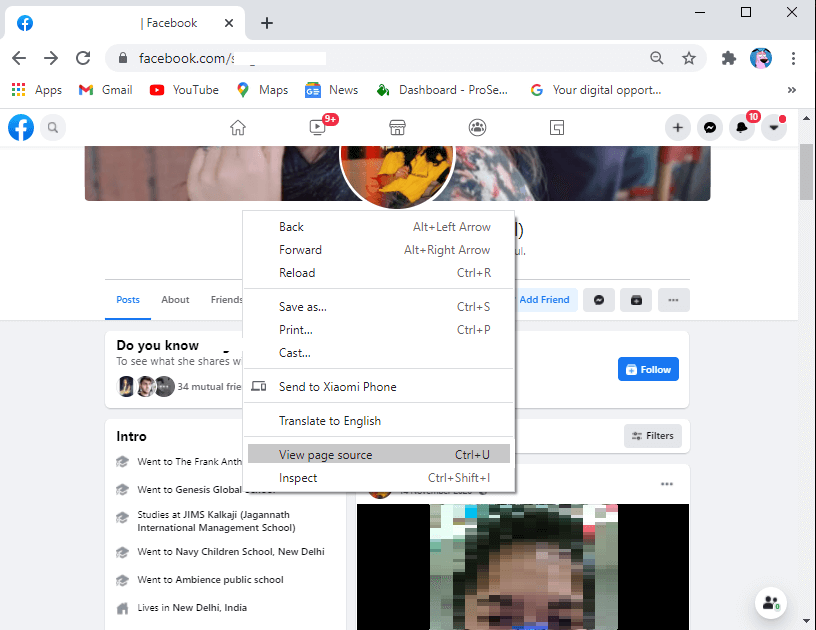
Contenu
Parfois, vous voudrez peut-être voir les photos cachées d'une personne avec qui vous n'êtes plus ami ou vouloir vérifier ce qu'elle a fait. Cependant, lorsque vous n'êtes plus ami avec quelqu'un sur Facebook, vous ne pourrez pas voir les photos qu'il publie avec le paramètre de confidentialité comme « Amis uniquement ». De plus, si vous n'êtes pas sur la liste des amis d'amis, vous ne pourrez pas non plus voir les photos. Cependant, il existe certaines méthodes mentionnées ci-dessous que vous pouvez suivre pour voir des photos cachées sur Facebook.
Il existe certaines méthodes que vous pouvez essayer pour afficher les images cachées des utilisateurs de Facebook. Essayez ces méthodes :
La première méthode que vous pouvez essayer est de trouver l'ID Facebook numérique de l'utilisateur. Chaque utilisateur sur Facebook a un identifiant Facebook numérique différent. Vous pouvez suivre ces étapes pour cette méthode.
1. La première étape consiste à ouvrir Facebook et à rendre visite à l'utilisateur dont vous souhaitez voir les photos.
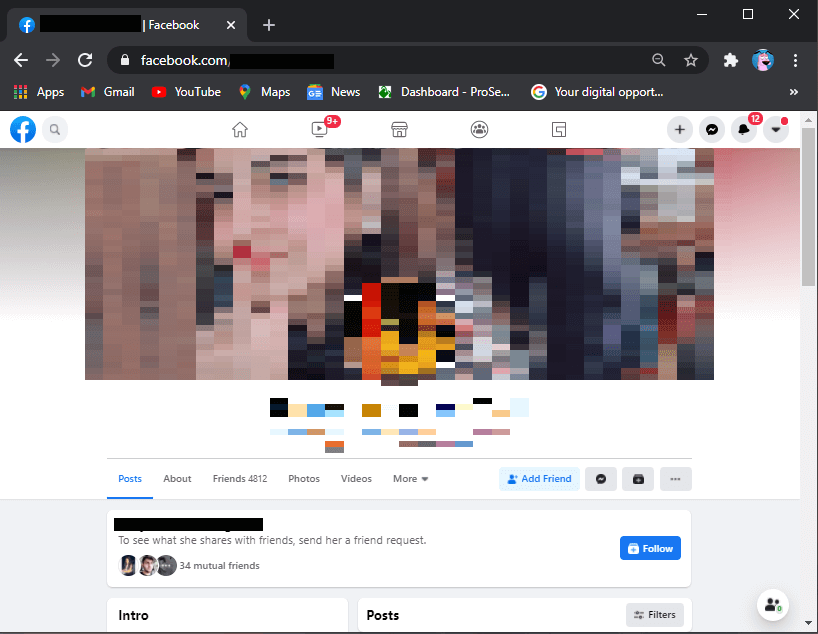
2. Maintenant, faites un clic droit sur leur photo de profil et cliquez sur " Copier l'adresse du lien "
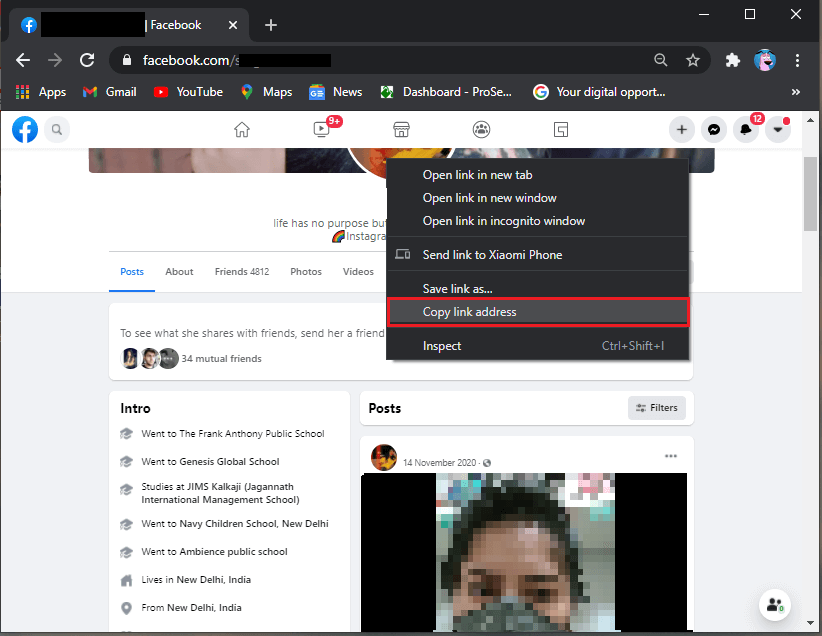
3. Collez l'adresse du lien sur n'importe quel éditeur de texte comme le bloc-notes, les notes, le document Word ou tout autre éditeur de texte. L'adresse du lien copié ressemblera à ce que vous voyez dans cette capture d'écran. Les chiffres en gras sont votre identifiant numérique.
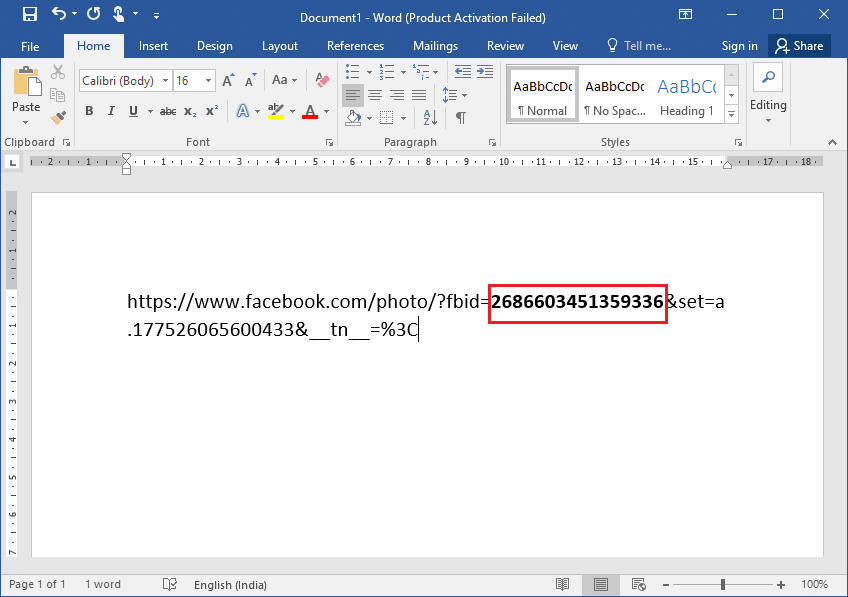
4. Il arrive parfois que l'utilisateur de Facebook ait activé la protection de son profil d'image, ce qui signifie que vous ne pourrez pas cliquer dessus. Dans ce cas, faites un clic droit sur l'espace vide et cliquez sur ' Afficher la source de la page '.
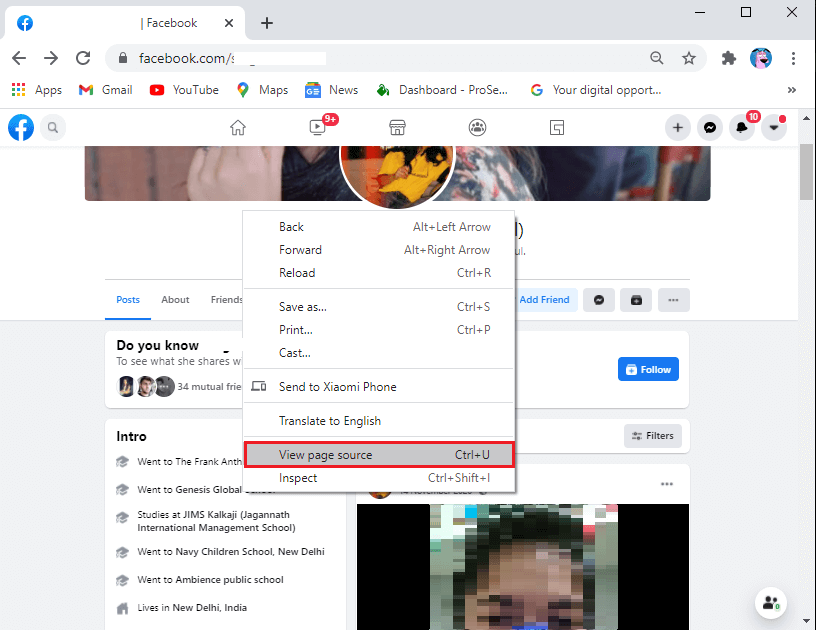
5. Maintenant, appuyez sur Ctrl + F et tapez l' identifiant de l' entité dans la zone de recherche et appuyez sur Entrée pour trouver l'identifiant de l'entité dans l' onglet Afficher la source de la page .
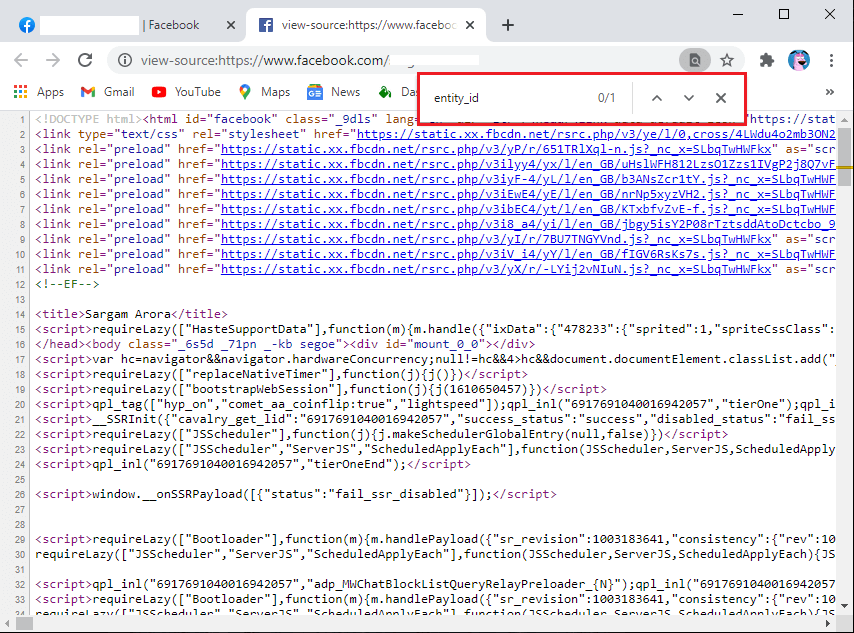
6. Après avoir trouvé l'identifiant numérique Facebook de l'utilisateur, effectuez une recherche graphique sur Facebook en tapant l' URL :
facebook.com/search/2686603451359336/photos-of/
Remarque : remplacez la section Facebook ID par l'ID numérique que vous avez trouvé dans les étapes précédentes. Dans notre cas, l'ID numérique de l'utilisateur est 2686603451359336
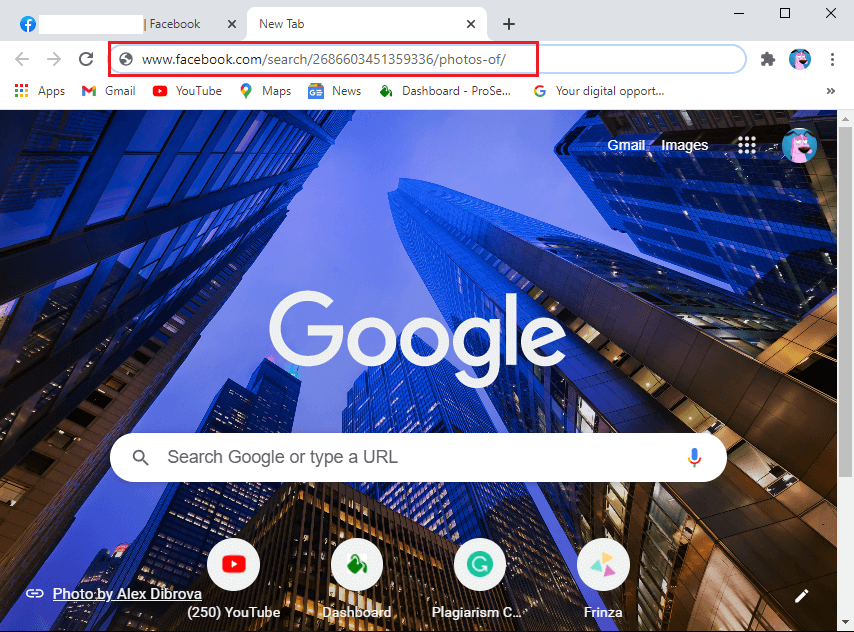
7. Après avoir appuyé sur Entrée , vous pourrez voir les photos cachées sur Facebook pour cet utilisateur spécifique.
En suivant toutes les étapes ci-dessus, vous pourrez voir toutes les photos taguées de l'utilisateur Facebook dont vous souhaitez révéler les photos. De plus, vous pourrez voir les images où l'utilisateur a défini le paramètre de confidentialité « Seuls amis ».
Lisez aussi: Supprimez définitivement les messages Facebook Messenger des deux côtés
PictureMate est une extension de Google Chrome que vous pouvez utiliser pour trouver les photos cachées d'un utilisateur spécifique sur Facebook. Vous pouvez suivre ces étapes pour cette méthode :
1. Téléchargez l' extension PictureMate sur votre navigateur Google Chrome.

2. Après avoir ajouté l'extension PictureMate, ouvrez le profil Facebook de l'utilisateur dont vous souhaitez voir les photos.
3. Maintenant, cliquez sur l' extension PictureMate dans le coin supérieur droit de votre navigateur Chrome.
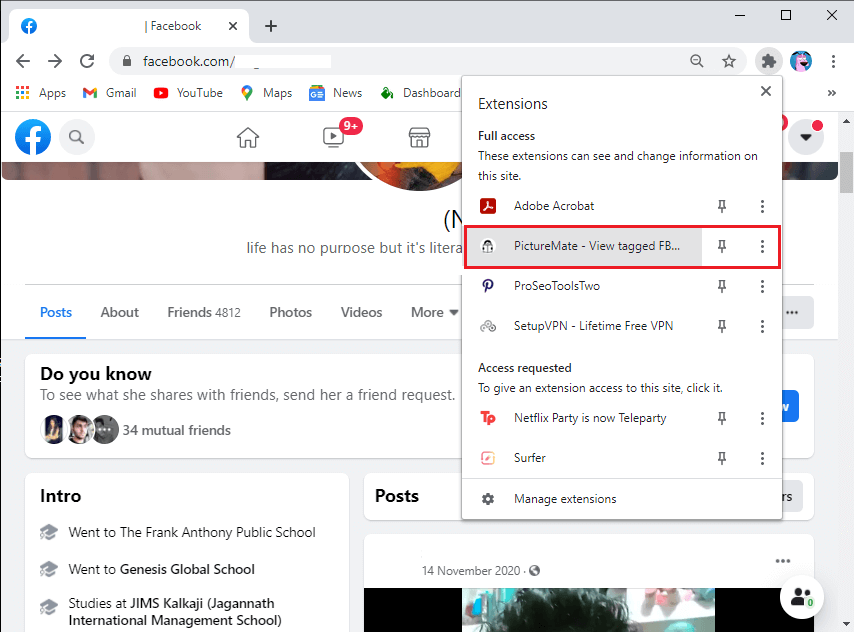
4. Enfin, l'extension effectuera la recherche graphique de l'utilisateur dont vous souhaitez voir les images. Vous pourrez voir les images cachées de l'utilisateur.
Cette méthode est assez facile à suivre car il vous suffit de télécharger l'extension et de la laisser faire tout le travail pour vous en effectuant une recherche graphique. De cette façon, vous n'avez pas besoin de trouver l'ID numérique de l'utilisateur cible.
Conseillé:
Nous espérons que ce guide vous a été utile et que vous avez pu voir des photos cachées sur Facebook. En utilisant les méthodes ci-dessus, vous pourrez voir le profil caché ou les photos de l'utilisateur Facebook que vous souhaitez voir. Si vous avez des questions, faites-le nous savoir dans les commentaires ci-dessous.
Dans cet article, nous vous expliquerons comment récupérer l'accès à votre disque dur en cas de panne. Suivez-nous !
À première vue, les AirPods ressemblent à n'importe quel autre écouteur sans fil. Mais tout a changé avec la découverte de quelques fonctionnalités peu connues.
Apple a présenté iOS 26 – une mise à jour majeure avec un tout nouveau design en verre dépoli, des expériences plus intelligentes et des améliorations des applications familières.
Craving for snacks but afraid of gaining weight? Dont worry, lets explore together many types of weight loss snacks that are high in fiber, low in calories without making you try to starve yourself.
Rest and recovery are not the same thing. Do you really need rest days when you schedule a workout? Lets find out!
Les étudiants ont besoin d'un ordinateur portable spécifique pour leurs études. Il doit être non seulement suffisamment puissant pour être performant dans la filière choisie, mais aussi suffisamment compact et léger pour être transporté toute la journée.
L'ajout d'une imprimante à Windows 10 est simple, bien que le processus pour les appareils filaires soit différent de celui pour les appareils sans fil.
Comme vous le savez, la RAM est un composant matériel essentiel d'un ordinateur. Elle sert de mémoire pour le traitement des données et détermine la vitesse d'un ordinateur portable ou de bureau. Dans l'article ci-dessous, WebTech360 vous présente quelques méthodes pour détecter les erreurs de RAM à l'aide d'un logiciel sous Windows.
Refrigerators are familiar appliances in families. Refrigerators usually have 2 compartments, the cool compartment is spacious and has a light that automatically turns on every time the user opens it, while the freezer compartment is narrow and has no light.
Wi-Fi networks are affected by many factors beyond routers, bandwidth, and interference, but there are some smart ways to boost your network.
Si vous souhaitez revenir à la version stable d'iOS 16 sur votre téléphone, voici le guide de base pour désinstaller iOS 17 et rétrograder d'iOS 17 à 16.
Le yaourt est un aliment merveilleux. Est-il bon de manger du yaourt tous les jours ? Si vous mangez du yaourt tous les jours, comment votre corps va-t-il changer ? Découvrons-le ensemble !
Cet article présente les types de riz les plus nutritifs et comment maximiser les bienfaits pour la santé du riz que vous choisissez.
Établir un horaire de sommeil et une routine de coucher, changer votre réveil et ajuster votre alimentation sont quelques-unes des mesures qui peuvent vous aider à mieux dormir et à vous réveiller à l’heure le matin.
Get Bathroom Tower Defense Roblox game codes and redeem them for exciting rewards. They will help you upgrade or unlock towers with higher damage.













